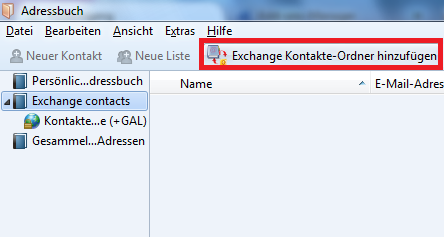Kontakte einrichten mit dem EWS Provider Add-on
Thunderbird
Hinweis: Mit der aktuellen Version 52 von Thunderbird wird auch Version 5.4 von Lightning mitgeliefert, welche aktuell nicht mit Version 3.9.0 des EWS Provider Add-ons kompatibel ist.
Es besteht aber die Möglichkeit eine Betaversion zu benutzen, welche funktionieren kann, sich aber noch im Entwicklungsstadium befindet: EWS 4.0.0-beta
Mit dem Add-on Exchange EWS Provider Add-on für Thunderbird Lightning können Sie Exchange-Kalender sowie Kontakte in Thunderbird benutzen. (Zur Zeit können Kontakte nur gelesen, jedoch nicht bearbeitet werden)
Installation des Add-on:
Hinweis Lightning: Das Exchange EWS Provider Add-on benötigt das Thunderbird Add-on Lightning, welches seit Version 38 von Thunderbird mitgeliefert wird. Daher muss es nicht noch zusätzlich installiert werden.
Laden Sie das Exchange EWS Provider Add-on herunter.
Unter folgendem Link steht die neueste Version des Add-ons zur Verfügung.:
https://github.com/Ericsson/exchangecalendar/releases
Zum Installieren öffnen Sie die heruntergeladene Datei mit Thunderbird oder ziehen Sie die Datei per Drag & Drop in das Add-on-Fenster von Thunderbird.
Exchange E-Mail per IMAP einrichten
Um das Add-on zu nutzen, sollten Sie zuvor Ihr Exchange-Konto zum Abrufen von E-Mails in Thunderbird mit IMAP einrichten.
Eine Anleitung finden Sie hier.
Schritt 2
- Vergeben Sie einen beliebigen Namen für das neue Adressbuch.
- Setzen Sie ein Häkchen unter „Hinzufügen der globalen Adressliste zu den Suchergebnissen“.
- Als Server URL müssen Sie „https://mail.tu-darmstadt.de/ews/exchange.asmx“ eingeben.
- Der Postfachname entspricht Ihrer E-Mail Adresse.
- DerBenutzername ist Ihre TU-ID.
- Klicken Sie nun auf den Button „Server und Postfach prüfen“.